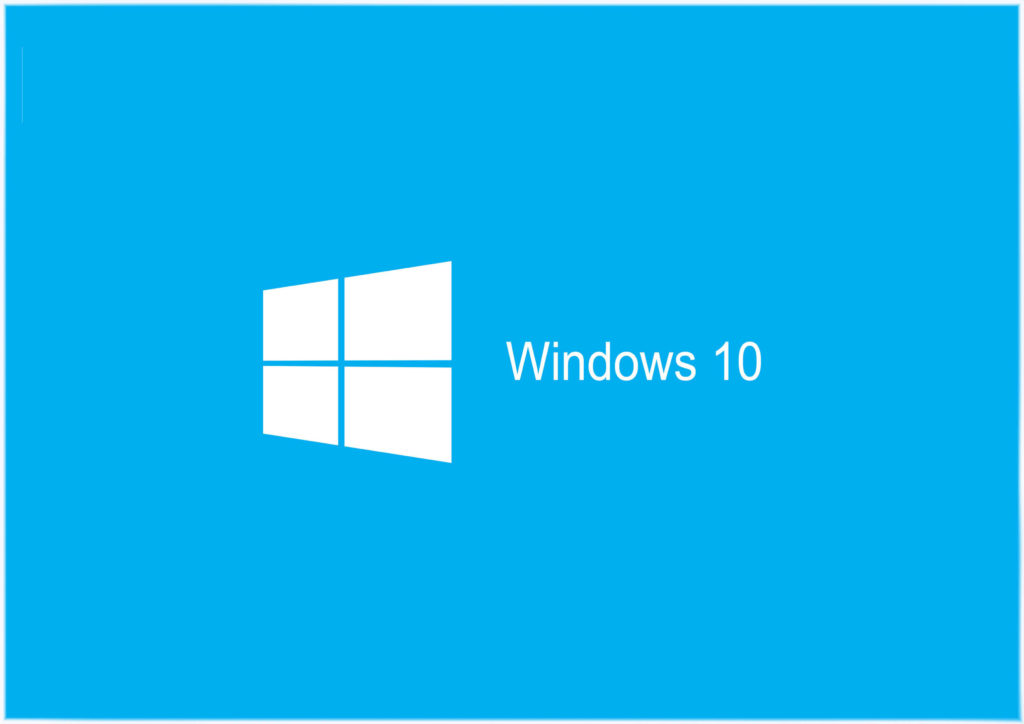 Il download degli ultimi aggiornamenti di Windows 10 richiede tempo e il processo di eliminazione dei dati su Internet, tutti i principali aggiornamenti di Windows 10 richiedono ore di download di oltre una dozzina di GB per ciascun PC.
Il download degli ultimi aggiornamenti di Windows 10 richiede tempo e il processo di eliminazione dei dati su Internet, tutti i principali aggiornamenti di Windows 10 richiedono ore di download di oltre una dozzina di GB per ciascun PC.
Se gestisci una grande organizzazione con molti PC/laptop, devi fare la stessa cosa con tutti i tuoi sistemi.
Per far fronte a questo lungo processo, Microsoft ha aggiunto una nuova funzionalità all’Aggiornamento dei creator di Windows 10 chiamato Windows 10 Delivery Optimization.
Ora non è necessario prendere in considerazione il limite di dati del proprio ISP o addebiti mensili aggiuntivi. Questa nuova funzione di Windows 10 Creators Update ti aiuterà a evitare che gli aggiornamenti di Windows oi download di app ti spingano a scaricare.
Come funziona Delivery Optimization?
Prima di tutto, sappiamo come funziona Delivery Optimization. Hai scaricato un film da torrent e lo hai condiviso con i tuoi amici, se SÌ allora puoi facilmente capire il funzionamento di WUDO.
Il servizio Windows Update Delivery Optimization consente di scaricare un’app o un aggiornamento di Windows 10 e quindi è possibile trasferire i file scaricati agli altri sistemi. Significa che non è necessario scaricare i file per tutti i sistemi, è sufficiente scaricare su un unico sistema e condividerlo utilizzando la larghezza di banda “gratuita” della rete domestica.
Windows Update Delivery Optimization consente agli utenti di Windows 10 di ottenere gli aggiornamenti di Windows e le app di Microsoft Store da fonti, come altri computer connessi alla rete locale o da System con la connessione Internet che sta scaricando gli stessi file.
Con l’aiuto di Delivery Optimization, un utente può anche inviare aggiornamenti e app dal proprio PC ad altri PC collegati alla propria rete locale o PC su Internet, in base alle proprie impostazioni di sistema.
Questa funzione di condivisione dei dati di aggiornamento tra PC ridurrà la larghezza di banda di Internet necessaria per aggiornare più di un dispositivo. Si libererà anche di diverse situazioni di errore di download, connessione Internet inaffidabile e altro ancora.
Quando il sistema Windows scarica un aggiornamento o un’app disponibili tramite la funzione di ottimizzazione della consegna, cercherà gli altri computer connessi alla rete locale/Internet (in base alle impostazioni) che hanno scaricato in precedenza l’aggiornamento o l’app. Delivery Optimization memorizza tutti i file scaricati nella sua cache locale per un breve intervallo di tempo.
L’ottimizzazione della consegna degli aggiornamenti di Windows 10 consente di accedere ai miei dati personali?
No, questa funzione non accederà mai a nessun tipo di file o cartelle personali o dati delle app e non ha alcuna autorità per modificare i file memorizzati sul PC / Laptop. Non è possibile utilizzare la funzione Ottimizzazione della consegna per scaricare o inviare contenuti personali.
La funzione di ottimizzazione della consegna è molto utile per scaricare tutti gli aggiornamenti e le app che si desidera scaricare tramite Windows Update e Microsoft Store, insieme alle stesse procedure di sicurezza. Per confermare che ricevi aggiornamenti autentici, Delivery Optimization recupera le informazioni in modo sicuro da Microsoft per verificare l’autenticità di ogni parte di un aggiornamento o di un’app scaricata da altri PC. Verificherà nuovamente l’autenticità dei dati scaricati e quindi installerà.
Leggi anche: Le prime 3 soluzioni testate per correggere il codice di errore di Windows 10 0x80070652
Posso controllare la funzionalità di ottimizzazione della consegna di Windows Update?
Sì, puoi facilmente interrompere il download di aggiornamenti e app o inviarli ad altri sistemi Windows 10 su Internet:
Passaggio 1: vai al pulsante Start -> seleziona Impostazioni -> Aggiorna e sicurezza -> Windows Update -> Opzioni avanzate.
Passaggio 2: Scegli Delivery Optimization (o Scegli come vengono consegnati gli aggiornamenti nelle versioni precedenti di Windows 10).
Passaggio 3: Scegli i PC sulla mia rete locale.
Per interrompere il processo di download da o caricare su altri PC sulla rete locale:
Passaggio 1: Andare nuovamente al pulsante Start -> selezionare Impostazioni -> Aggiornamento e sicurezza -> Aggiornamento di Windows -> Opzioni avanzate.
Passaggio 2: scegli Ottimizzazione della consegna.
Passaggio 3: Disabilita Consenti download da altri PC. Ora, il tuo sistema riceverà aggiornamenti e app direttamente da Windows Update e da Microsoft Store con Delivery Optimization, ma non potrai scaricare o caricare su altri sistemi.
NOTA: nel caso in cui si utilizzi la connessione Internet con contatore o con limiti, l’Ottimizzazione della consegna non sarà in grado di scaricare o inviare automaticamente gli aggiornamenti o le app ad altri PC su Internet.
Per identificare una connessione Wi Fi o Ethernet come misurata o limitata:
Passaggio 1: vai al pulsante Start -> Scegli Impostazioni> Rete e Internet> Wi Fi> Opzioni avanzate.
Passaggio 2: scegli la rete che stai utilizzando, quindi attiva Imposta come connessione a consumo.
Conclusione
Tutto ciò riguarda la funzionalità di ottimizzazione della consegna degli aggiornamenti di Windows 10. Secondo me, questa funzione è molto utile per gli uffici, le organizzazioni hanno molti PC.
Se si desidera evitare i problemi di download dell’aggiornamento di Windows 10 e salvare le bollette Internet, utilizzare questa opzione. È anche chiaro che WUDO è completamente sicuro e protetto in quanto non può accedere a nessun tipo di file o cartelle personali o dati delle app.
Hardeep has always been a Windows lover ever since she got her hands on her first Windows XP PC. She has always been enthusiastic about technological stuff, especially Artificial Intelligence (AI) computing. Before joining PC Error Fix, she worked as a freelancer and worked on numerous technical projects.